Stretávate sa s tým, že sa AirDrop nezobrazuje na Macu? Ak áno, tak ste na správnom mieste. V tomto článku sa dozviete o rôznych spôsoboch riešenia problému. Pre kompletné informácie si prečítajte celý článok.
Niet pochýb o tom, že AirDrop je jednou z najužitočnejších a najšikovnejších vecí, ktoré môžu používatelia Apple mať. Je to skvelý nástroj pre každého, kto používa iPad, iPhone alebo Mac. Umožňuje vám zdieľať dokumenty, odkazy a médiá s inými zariadeniami Apple v určitom rozsahu cez Bluetooth alebo Wi-Fi.
A napriek tomu, že AirDrop je zabudovaný do väčšiny nových produktov Apple, môže to byť napr šokujúco temperamentná črta, ktorá často prestáva fungovať pre niečo, čo sa zdá byť nerozoznateľné dôvod. Ak máte tiež problémy s funkciou AirDrop, tento príspevok vám môže pomôcť. Tu je niekoľko vyskúšaných a otestovaných riešení, ako sa problému zbaviť.
Riešenia na opravu AirDrop, ktorý sa nezobrazuje na Macu
Nižšie je uvedených niekoľko funkčných opráv pre AirDrop, ktorý sa nezobrazuje na Macu. Nemusíte ich však vyskúšať všetky, jednoducho postupujte smerom nadol, kým nenájdete najvhodnejšie riešenie pre váš problém. Teraz, bez ďalších okolkov, začnime!
Riešenie 1: Reštartujte Mac
Jednoduché reštartovanie Macu väčšinou rieši problémy, ako je nezobrazovanie AirDrop na Macu a ďalšie. Ak to chcete urobiť, postupujte podľa nasledujúcich krokov:
Krok 1: Prejdite do ľavej hornej časti obrazovky a vyberte možnosť Apple ikonu.
Krok 2: Kliknite na Reštart tlačidlo.
Po reštartovaní MacBooku by ste mali skontrolovať, či sa zariadenie zobrazuje v ponuke AirDrop alebo nie. Ak sa váš Mac po čistom reštarte nezobrazí v ponuke Airdrop, problém vyriešite pomocou ďalších riešení.
Prečítajte si tiež: AirDrop nefunguje na Mac, iPhone a iPad {OPRAVENÉ}
Riešenie 2: Znova aktivujte AirDrop a skontrolujte nastavenia zisťovania
Ak ste svojmu Macu nepovolili prijímanie žiadostí AirDrop, je možné, že ho iné produkty alebo zariadenia Apple nebudú môcť nájsť. Je možné, že odosielateľ nie je známy kontakt alebo je funkcia AirDrop na jeho zariadení zakázaná. To znamená, že aplikácia Kontakty nemá ich e-mailovú adresu ani telefónne číslo iCloud, a preto sa Mac nezobrazuje na AirDrop. Ak chcete problém vyriešiť, mali by ste znova povoliť funkciu AirDrop a znova skontrolovať nastavenie Viditeľnosti. Postupujte podľa jednoduchých krokov nižšie:
Krok 1: Najprv to budete musieť zabezpečiť AirDrop je aktivovaný na vašom Macu. Spustite na svojom Macu Control Center a potom ho povoľte výberom možnosti AirDrop.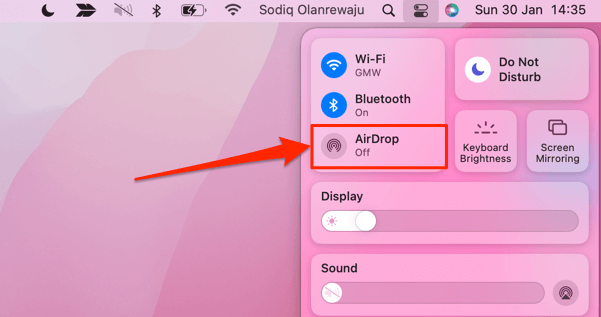
Problémy so zistiteľnosťou môžu nastať aj v prípade, že sa prenos súborov na chvíľu zasekne. Ak je to tak, budete musieť vypnúť AirDrop a potom ho znova zapnúť. Ak problém stále pretrváva, mali by ste skontrolovať nastavenia AirDrop a uistiť sa, že váš Mac môže nájsť ktokoľvek a nielen ľudia vo vašom zozname kontaktov.
Krok 2: Spustite Control Center na Macu, stlačte symbol zobrazujúci šípku smerujúcu doprava vedľa ikony AirDrop a vyberte Každý zo zoznamu možností objaviteľnosti.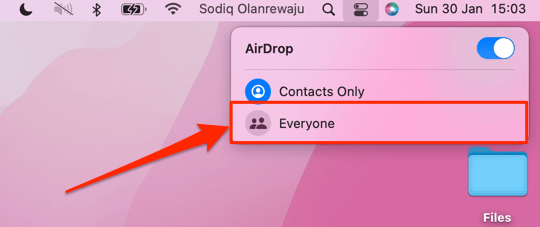
Po dokončení skontrolujte, či sa AirDrop nezobrazovanie na Macu vyriešilo. Ak nie, prejdite na ďalšie riešenie.
Riešenie 3: Uistite sa, že ste prihlásení do iCloud
Ak na ochranu osobných údajov používate možnosť iba kontaktov, existuje ďalší dôvod, prečo sa váš počítač Mac nezobrazuje na AirDrop. Ak ste svoj Mac alebo iPhone nakonfigurovali na používanie Airdrop v týchto nastaveniach, obe zariadenia, ktoré sú pripojené cez Airdrop, budú musieť byť prihlásené do iCloud. Len sa uistite, že máte obe zariadenia prihlásené do AirDrop a potom otestujte problém. Toto môže problém vyriešiť za vás. Ale bohužiaľ, ak to pre vás nefunguje, skúste iné riešenie.
Prečítajte si tiež: Ako opraviť Frozen Mac alebo Macbook
Riešenie 4: Vypnite osobný hotspot
AirDrop nebude správne fungovať, ak používate svoj iPhone ako osobný hotspot. Riešením tohto problému je vypnúť mobilný hotspot, aspoň počas používania AirDrop. Po dokončení výmeny súborov ju môžete znova zapnúť.
Všetko, čo musíte urobiť, je jednoducho spustiť nastavenie aplikáciu na vašom zariadení a vyberte si Osobný hotspot z ponuky deaktivujte svoj hotspot. Ak chcete umožniť ďalším ľuďom pripojiť sa, posuňte tlačidlo s nápisom „Umožnite ostatným pripojiť sa“. Po vypnutí vášho osobného hotspotu môžete teraz znova vyskúšať AirDrop a otestovať problém. Ak stále čelíte, že sa Mac na AirDrop nezobrazuje, implementujte ďalšiu opravu.
Riešenie 5: Aktivujte pripojenie Bluetooth a Wi-Fi
Pretože už nepochybne viete, že AirDrop závisí pri prenose súborov na Wi-Fi aj Bluetooth, vy mali by ste sa uistiť, že obe tieto bezdrôtové siete sú zapnuté pre zariadenia, ktoré chcete používať AirDrop. Konkrétne sa musíte uistiť, že sú povolené Wi-Fi aj Bluetooth.
Kroky na kontrolu nastavení siete Wi-Fi na vašom iPhone alebo iPad:
Krok 1: Spustite aplikáciu Nastavenia a potom vyberte možnosť Wi-Fi. Uistite sa, že tlačidlo, ktoré sa nachádza napravo od siete Wi-Fi, posúva prstom úplne doprava.
Krok 2: Potom sa stlačením tlačidla Späť vráťte na hlavnú stránku aplikácie Nastavenia a potom vyberte Bluetooth z ponuky, ktorá sa zobrazí.
Krok 3: Potom vypnite Bluetooth, počkajte niekoľko sekúnd, zapnite bezdrôtovú sieť a zariadenie Bluetooth a potom znova vyskúšajte AirDrop.
Kroky na kontrolu nastavení Bluetooth na vašom Macu:
Krok 1: Kliknite na logo Apple, ktoré sa nachádza v paneli s ponukami na pracovnej ploche, a potom vyberte Systémové preferencie. Jednoducho si vyberte sieť. Musíte vidieť správu Stav: Pripojené. Ak ho ešte nemáte, kliknite na tlačidlo Zapnúť Wi-Fi.
Krok 2: Potom vyberte Bluetooth kliknutím na tlačidlo Späť na klávesnici. Vedľa Bluetooth by malo byť uvedené „Zapnuté“. Ak ste tak ešte neurobili, kliknite na tlačidlo Zapnúť Bluetooth.
Ak zistíte, že Wi-Fi a Bluetooth sú už zapnuté, je dobré ich vypnúť a znova zapnúť ako jednoduchý prístup na rýchle zvládnutie akýchkoľvek možných problémov, ktoré môžu nastať.
Prečítajte si tiež: Ako odpojiť iPhone od Macu [100% funkčných spôsobov]
Riešenie 6: Kontrola nastavení brány firewall
Ak sa pokúšate použiť AirDrop na Macu, musíte sa tiež uistiť, že nastavenia brány firewall na vašom zariadení povoľujú nové pripojenia. Ak to tak nie je, AirDrop nemusí na vašom zariadení fungovať správne a môže sa stať, že sa AirDrop nezobrazí na Macu. Aby vaše zariadenie mohlo prijímať požiadavky AirDrop, budete musieť upraviť bezpečnostné nastavenia jeho firewallu tak, aby boli menej prísne.
Krok 1: V ľavom hornom rohu pracovnej plochy nájdite logo Apple a potom kliknite na Systémové preferencie.
Krok 2: Kliknite na „Bezpečnosť a súkromiemožnosť “.
Krok 3: Prepnite sa na kartu Firewall, aby ste odomkli prístup k týmto nastaveniam, musíte buď použiť Touch ID alebo zadajte svoje heslo po kliknutí na symbol zámku v ľavom dolnom rohu obrazovke.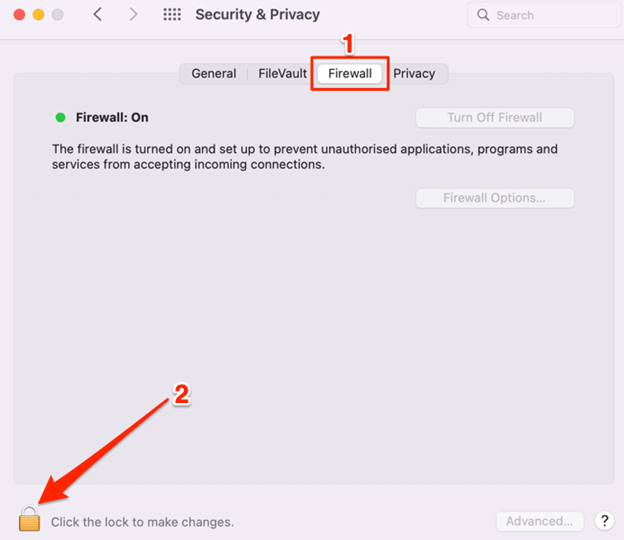
Krok 4: Ďalej vyberte Možnosti brány firewall.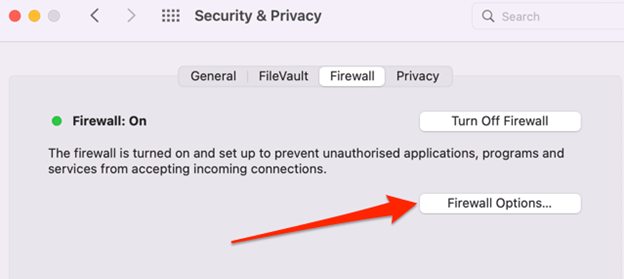
Krok 5: Teraz musíte zrušiť označenie Blokovať všetky prichádzajúce pripojenia a kliknúť na OK.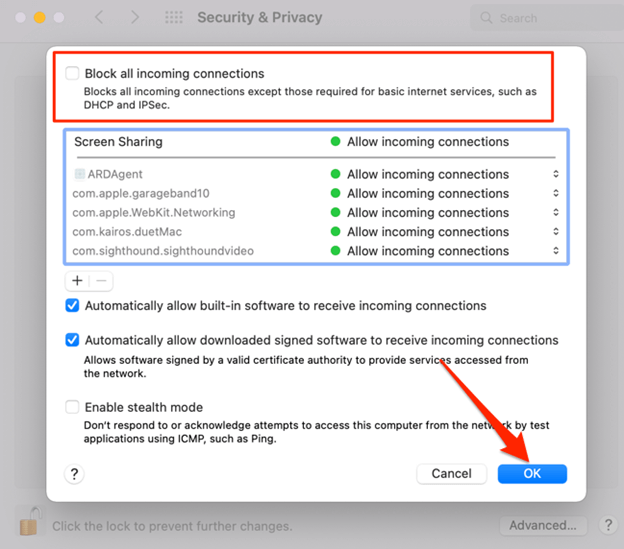
Potom jednoducho zatvorte okno a vypnite AirDrop a potom ho znova zapnite a skontrolujte, či sa váš Mac nezobrazuje na AirDrop, je opravený.
AirDrop sa nezobrazuje na Macu: Opravené
Pomocou niektorého z vyššie uvedených riešení môžete ľahko a rýchlo vyriešiť problém AirDrop, ktorý sa nezobrazuje na počítači Mac. Dúfame, že vám informácie uvedené v tomto návode pomohli.
Neváhajte zanechať svoje otázky alebo ďalšie tipy a triky v sekcii komentárov nižšie. Ak chcete získať ďalšie informácie týkajúce sa technológií, môžete sa prihlásiť na odber nášho bulletinu a sledovať nás na sociálnych sieťach – Facebook, Instagram, Twitter, alebo Pinterest.